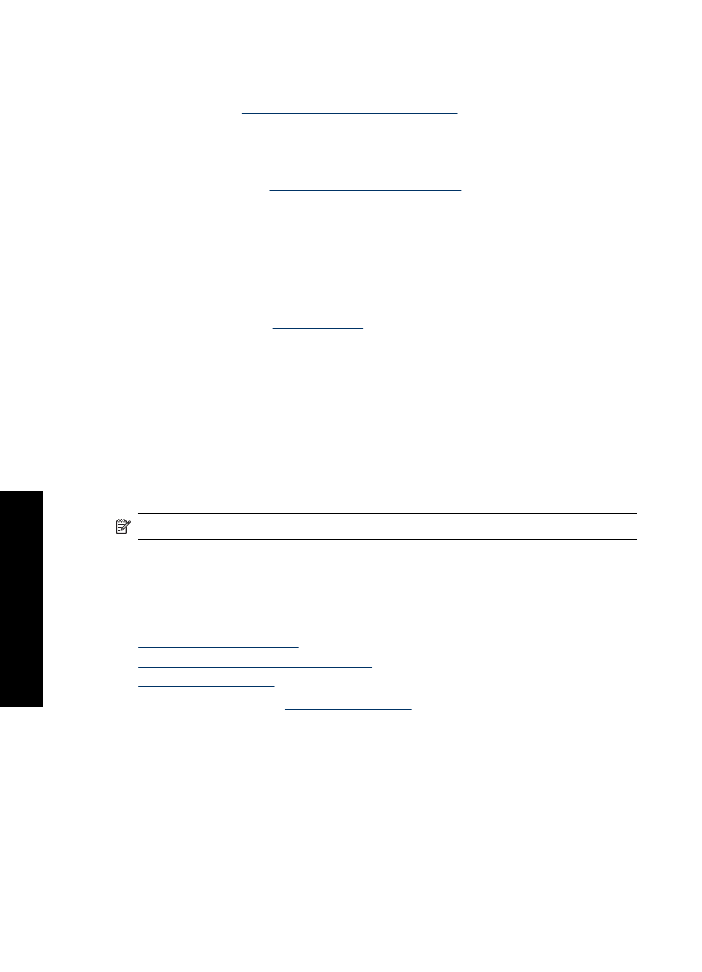
Yükleme sorunlar
ı
Yaz
ı
l
ı
m yükleme program
ı
durursa veya ba
ş
ar
ı
s
ı
z olursa, daha fazla bilgi için a
ş
a
ğ
ı
daki
konulara bak
ı
n:
•
Yükleme program
ı
duruyor
•
"Bilinmeyen Ayg
ı
t" iletisi görüntüleniyor
•
Yaz
ı
c
ı
ad
ı
görünmüyor
Sorununuz devam ediyorsa,
www.hp.com/support
konumundaki HP Technical Support'u
(HP Teknik Destek) ziyaret edin.
Yükleme program
ı
duruyor
Neden:
Yükleme program
ı
yeni donan
ı
m ararken durursa, ileti
ş
im sorununun
nedeni a
ş
a
ğ
ı
daki sorunlardan biridir:
•
USB kablosu eski veya bozuktur.
•
Çal
ı
ş
ı
r durumda bir yaz
ı
l
ı
m, örne
ğ
in bir virüsten koruma program
ı
vard
ı
r.
•
Bilgisayar
ı
n
ı
za ba
ş
ka bir ayg
ı
t, örne
ğ
in bir taray
ı
c
ı
ba
ğ
l
ı
d
ı
r.
Bölüm 10
58
Sorun giderme
Sorun giderm
e
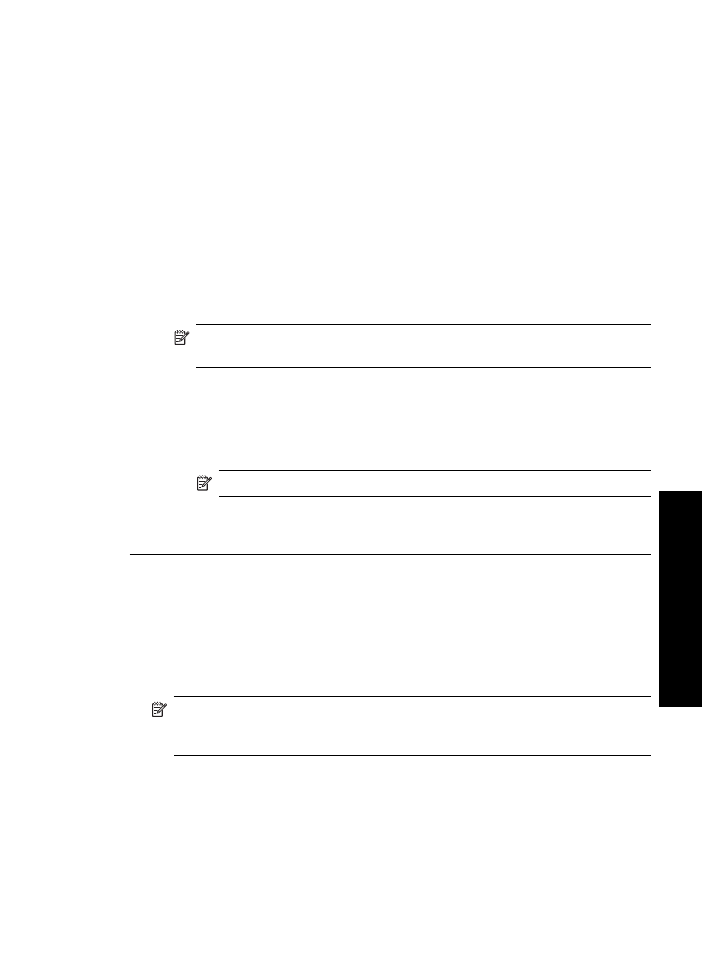
Çözüm:
Sorunu gidermek için
1.
Bilgisayara yaz
ı
c
ı
, klavye ve fare d
ı
ş
ı
nda ba
ş
ka bir USB ayg
ı
t
ı
ba
ğ
l
ı
olmad
ı
ğ
ı
ndan
emin olun.
2.
USB kablosunu ç
ı
kar
ı
p yeniden tak
ı
n.
3.
Yaz
ı
c
ı
n
ı
n (USB hub'
ı
yerine) do
ğ
rudan bilgisayardaki USB ba
ğ
lant
ı
noktas
ı
na
ba
ğ
l
ı
oldu
ğ
undan emin olun.
4.
Yükleme program
ı
yaz
ı
c
ı
y
ı
yine de bulam
ı
yorsa, USB kablosunu de
ğ
i
ş
tirin ve
sonraki ad
ı
ma geçin.
5.
İ
ptal
'i t
ı
klat
ı
n ve bilgisayar
ı
yeniden ba
ş
lat
ı
n.
6.
Yaz
ı
c
ı
y
ı
kapat
ı
n, sonra USB ve güç kablosunu ç
ı
kar
ı
n.
7.
Varsa virüsten koruma program
ı
n
ı
ve bilgisayarda çal
ı
ş
makta olan di
ğ
er
programlar
ı
kapat
ı
n.
Not
Virüsten koruma program
ı
ndan ç
ı
kmak için üreticinin yönergelerini
izleyin.
8.
Yaz
ı
c
ı
yaz
ı
l
ı
m
ı
n
ı
yeniden yükleyin:
a
. Yaz
ı
c
ı
yaz
ı
l
ı
m
ı
CD’sini sürücüye tak
ı
n.
b
. Ekranda görüntülenen yönergeleri izleyin. Yükleme program
ı
taraf
ı
ndan
istendi
ğ
inde, USB ve güç kablosunu yaz
ı
c
ı
ya ba
ğ
lay
ı
n ve yaz
ı
c
ı
n
ı
n aç
ı
k
oldu
ğ
undan emin olun.
Not
Yapman
ı
z isteninceye kadar USB kablosunu takmay
ı
n.
c
. Yüklemeyi tamamlamak için ekrandaki yönergeleri izleyin.
9.
Virüsten koruma program
ı
n
ı
yeniden ba
ş
lat
ı
n.
"Bilinmeyen Ayg
ı
t" iletisi görüntüleniyor
Neden:
Yaz
ı
c
ı
ve bilgisayar
ı
USB kablosu kullanarak ba
ğ
lad
ı
ğ
ı
n
ı
zda, yükleme
s
ı
ras
ı
nda "Bilinmeyen Ayg
ı
t" iletisi görüntülenebilir. Bunun nedeni USB kablosu
ar
ı
zas
ı
olabilir.
Çözüm:
Not
Bu, Windows 2000 kullan
ı
yorsan
ı
z sorun de
ğ
ildir. Windows 2000
kullan
ı
yorsan
ı
z ve bu ileti görüntülenirse, yaz
ı
l
ı
m yüklemesine devam
edebilirsiniz.
Sorunu gidermek için
1.
USB kablosunu yaz
ı
c
ı
dan ç
ı
kar
ı
n.
2.
Elektrik kablosunu yaz
ı
c
ı
dan ç
ı
kar
ı
n.
3.
Yakla
ş
ı
k 30 saniye bekleyin.
4.
Elektrik kablosunu yaz
ı
c
ı
ya tekrar tak
ı
n.
Yükleme sorunlar
ı
59
Sorun
giderm
e
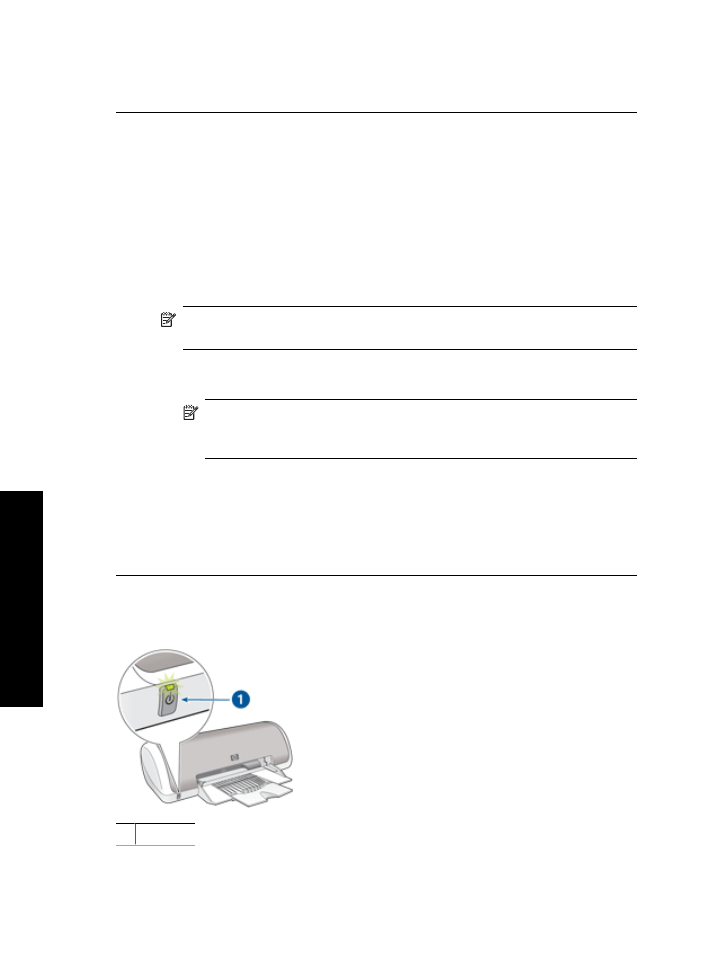
5.
USB kablosunu yaz
ı
c
ı
ya yeniden ba
ğ
lay
ı
n.
6.
Hala "Bilinmeyen Ayg
ı
t" iletisi görüntüleniyorsa, USB kablosunu de
ğ
i
ş
tirin.
Yaz
ı
c
ı
ad
ı
görünmüyor
Çözüm:
Yaz
ı
c
ı
yaz
ı
l
ı
m
ı
düzgün yüklendi gibi görünüyor, ancak yaz
ı
c
ı
ad
ı
,
Dosya
menüsündeki
Yazd
ı
r
'
ı
t
ı
klatt
ı
ğ
ı
n
ı
zda aç
ı
lan yaz
ı
c
ı
lar listesinde veya Denetim
Masas
ı
'ndaki Yaz
ı
c
ı
lar klasöründe görünmüyorsa, yaz
ı
c
ı
yaz
ı
l
ı
m
ı
n
ı
yeniden
yüklemeyi deneyin.
Yaz
ı
c
ı
yaz
ı
l
ı
m
ı
n
ı
yeniden yüklemek için
1.
Varsa virüsten koruma program
ı
n
ı
ve bilgisayarda çal
ı
ş
makta olan di
ğ
er
programlar
ı
kapat
ı
n.
Not
Virüsten korunma program
ı
ndan ç
ı
kmak için üreticinin yönergelerini
izleyin.
2.
Yaz
ı
c
ı
yaz
ı
l
ı
m
ı
n
ı
kald
ı
r
ı
n:
a
. Yaz
ı
l
ı
m CD'sini sürücünüze tak
ı
n ve ard
ı
ndan ekrandaki yönergeleri izleyin.
Not
Yükleme program
ı
otomatik olarak ba
ş
lamazsa, Windows
Gezgini'ndeki CD sürücüsü harfini t
ı
klatt
ı
ktan sonra, setup.exe dosyas
ı
n
ı
çift t
ı
klat
ı
n. Örne
ğ
in D:\setup.exe dosyas
ı
n
ı
çift t
ı
klat
ı
n.
b
.
İ
stendi
ğ
inde
Tümünü Kald
ı
r
’
ı
t
ı
klat
ı
n.
3.
Yaz
ı
c
ı
yaz
ı
l
ı
m
ı
n
ı
yeniden yükleyin:
a
. Yaz
ı
c
ı
yaz
ı
l
ı
m
ı
CD’sini sürücüye tak
ı
n.
b
. Yüklemeyi tamamlamak için ekrandaki yönergeleri izleyin.
4.
Virüsten koruma program
ı
n
ı
yeniden ba
ş
lat
ı
n.
Güç
ı
ş
ı
ğ
ı
yan
ı